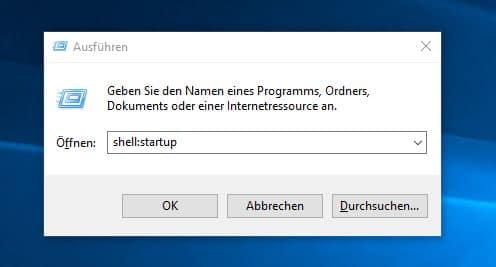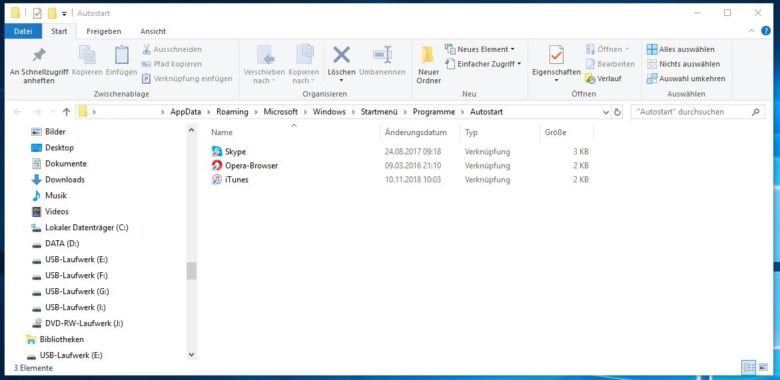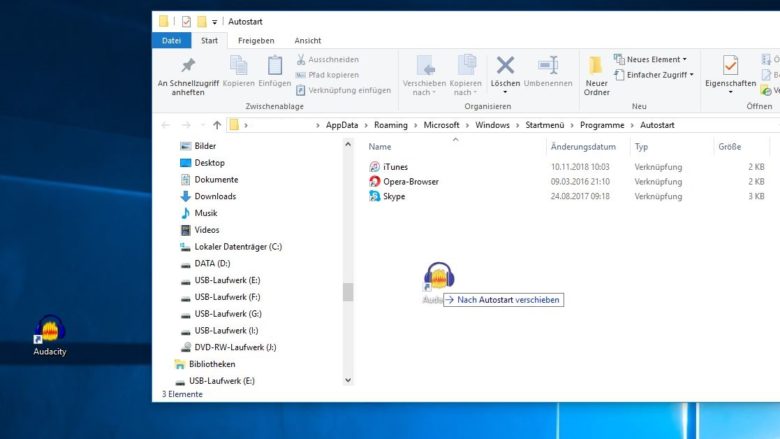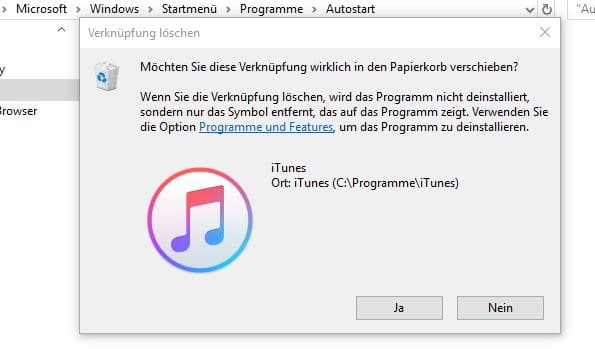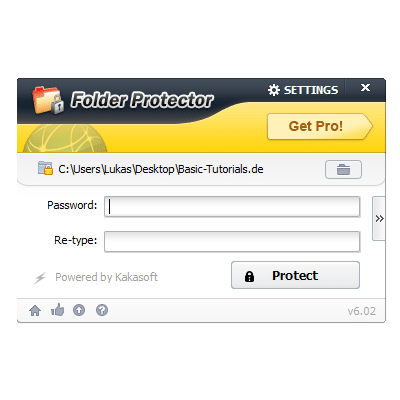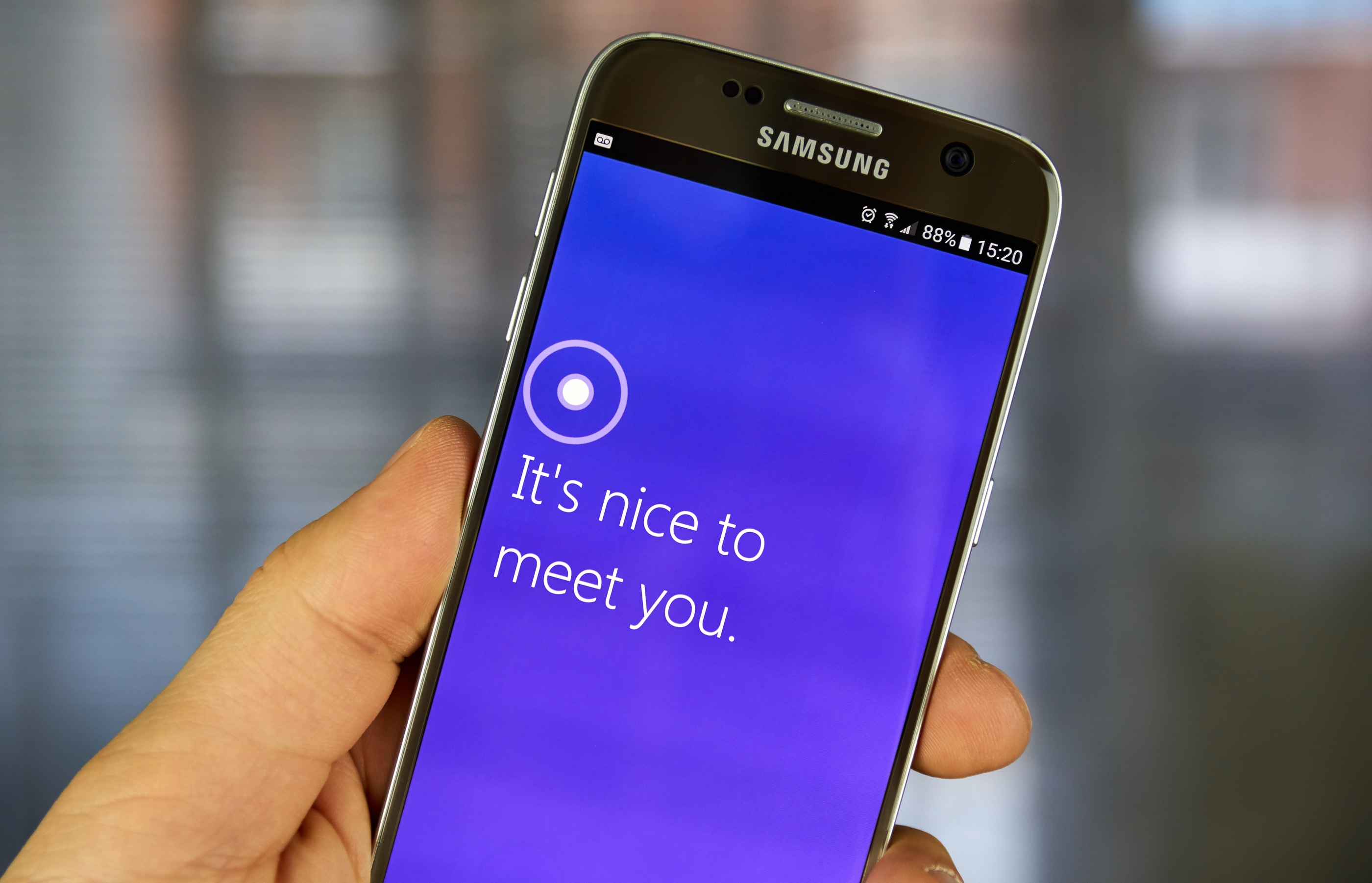Manchmal kann es ganz schön nerven, wenn sich beim Starten des Computers Tausende von Fenstern mit Programmen, die ohnehin nicht genutzt werden, öffnen. Doch manchmal ist es ganz nützlich, wenn sich die eine Applikation öffnet, die dann auch verwendet wird.
Dies ist oft wünschenswert bei zweckgebundenen PCs, wie zum Beispiel in einer Autowerkstatt, in der bei Rechnerstart direkt die Autodiagnose- Software geladen werden soll oder beispielsweise bei einem Arzt, der direkt auf seine Patientendatenbank zugreifen möchte. Aber auch im Privatgebrauch kann es von Vorteil sein, Programme im Autostart zu haben.
Um in den Autostart Ordner zu gelangen drückst du gleichzeitig die Windows- und die R Taste auf deiner Tastatur.
Hier öffnet sich in der unteren linken Ecke ein kleines Fenster mit der Überschrift „Ausführen“.
In die „Öffnen“ Zeile gibst du „shell:startup“ ein und bestätigst deine Eingabe mit „OK“.
Anschließend öffnet sich ein Explorer Fenster. Hier sind möglicherweise schon Autostart Verknüpfungen abgelegt.
Um nun ein Programm dem Autostart hinzuzufügen, nimmst du einfach eine Verknüpfung des Programms aus dem Startmenü oder vom Desktop und ziehst oder kopierst diese in den Ordner.
Jetzt öffnet sich das gewünschte Programm direkt mit dem Systemstart des Computers. Das spart dir die Zeit, das Programm aus der Liste von unzähligen Verknüpfungen und Unterordnern im Startmenü zu suchen.
Um ein Programm aus diesem Ordner wieder zu entfernen, öffnest du diesen wie gehabt.
Hier machst du einen Rechtsklick auf die Verknüpfung des Programms und klickst auf „löschen“.
Nach der Frage, ob du dieses wirklich in den Papierkorb verschieben möchtest, wird es aus dem Autostart entfernt und das Programm öffnet sich beim Start nicht mehr von selbst.
Beachten musst du nur, dass sich nicht zu viele Anwendungen gleichzeitig im Autostart befinden. Diese können je nach Leistungsanforderungen den Start und die Stabilität des laufenden Systems stark beeinflussen und verlangsamen.